Prozedur
- Gehen Sie zum Bildschirm Trend Micro Customer Accounts.
-
Im Automate Control Center:
-
Öffnen Sie die Trend Micro Worry-Free Service-Plug-in-Konsole und navigieren Sie zu Non-Trend Micro Customers.
-
Aktivieren Sie die Kontrollkästchen neben den ConnectWise Automate-Kunden, die Sie importieren möchten.
-
Klicken Sie auf Import to Trend Micro.
-
-
Klicken Sie nach der ersten Aktivierung des ConnectWise Automate-Plug-ins im Fenster Activation Successful auf Start.

Wichtig
Sie müssen die Kontrollkästchen neben den ConnectWise Automate-Kunden, die Sie in Trend Micro-Kundenkonten integrieren möchten, im Fenster Integrate Automate Clients with Trend Micro Customer Accounts: Select Clients aktivieren.
Der Bildschirm Integrate Automate Clients with Trend Micro Customer Accounts: Select Clients wird angezeigt.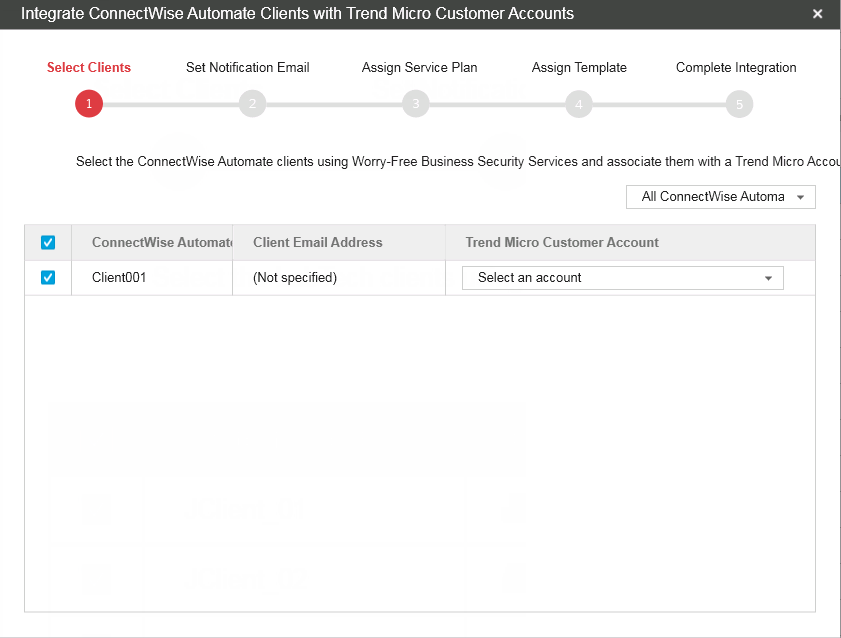
-
- In der Dropdown-Liste „Trend Micro Customer Account“:
-
Alle ConnectWise Automate-Kunden, die einem Remote Manager-Kundenkonto entsprechen, werden in der Liste angezeigt. Wenn die passenden Datensätze nicht korrekt sind, wählen Sie ein anderes Unternehmenskonto aus, oder erstellen Sie ein neues Trend Micro-Konto.
-
Wählen Sie + Create a new Trend Micro Account aus, um automatisch ein neues Kundenkonto in Remote Manager mit dem ConnectWise Automate-Kundennamen als Firmennamen zu erstellen.
-
Wählen Sie Einträge aus den vorhandenen Remote Manager-Kunden aus, die noch keinem anderen Konto zugewiesen wurden.

Hinweis
Wenn Sie bereits alle Kunden zugeordnet haben, werden keine Kundeninformationen in der Liste angezeigt. -
- Klicken Sie auf Next>.Das Fenster Set Notification Email wird angezeigt.
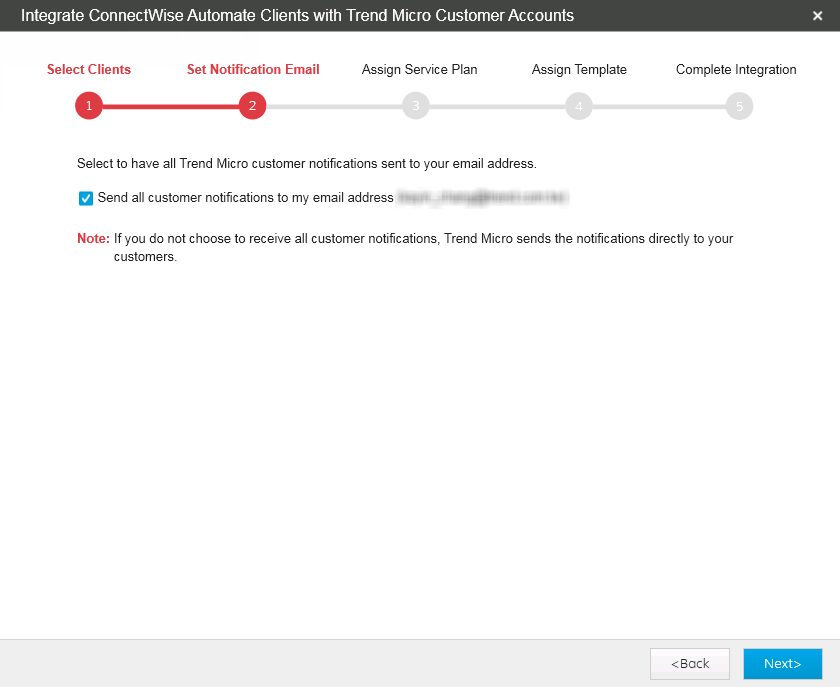
- Wählen Sie Send all customer notifications to my email address, wenn alle E-Mail-Benachrichtigungen zu den Umgebungen der ausgewählten Kunden an Ihre registrierte E-Mail-Adresse gesendet werden sollen.
- Klicken Sie auf Next>.Das Fenster Serviceplan zuweisen wird angezeigt.
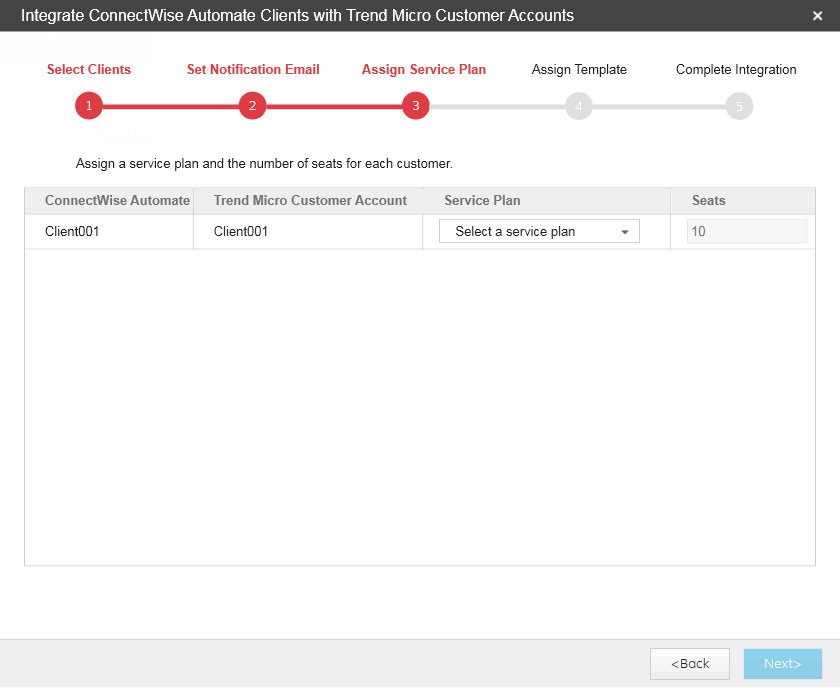
- Wenn Sie + Create a new Trend Micro Account für ConnectWise Automate-Kunden ausgewählt haben, geben Sie jeweils Folgendes an:
- Service Plan
- Seats: In der Standardeinstellung stellt Remote Manager 20 % mehr Lizenzen als die Anzahl der Endpoints bereit, die ein Kunde in ConnectWise Automate registriert hat (mindestens 10 Lizenzen pro Kunde).

Hinweis
Die Einstellungen für bereits vorhandene Benutzer können nicht geändert werden. - Klicken Sie auf Next >, um die ausgewählten Kunden zur Liste hinzuzufügen.

Wichtig
In der Licensing Management Platform müssen für die Anzahl der ausgewählten ConnectWise Automate-Kunden genügend Lizenzen verfügbar sein. Wenn nicht genügend Lizenzen verfügbar sind, importiert das Plug-In nur die ersten Kunden in der Liste, für die Lizenzen zur Verfügung stehen.Der Bildschirm Assign Template wird angezeigt.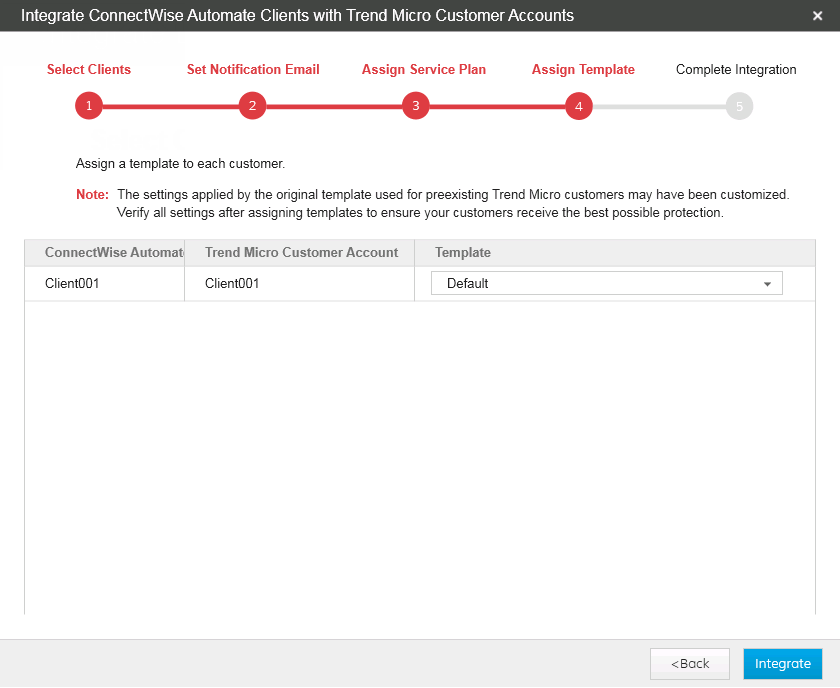
- Weisen Sie in der Dropdown-Liste für Vorlagen jedem Kunden eine Vorlage zu.

Wichtig
Die Einstellungen, die von der ursprünglichen, für bereits vorhandene Trend Micro-Kunden verwendeten Vorlage angewendet wurden, wurden u. U. angepasst. Überprüfen Sie nach dem Zuweisen der Vorlagen alle Einstellungen, um sicherzustellen, dass Ihre Kunden den bestmöglichen Schutz erhalten. - Klicken Sie auf Integrate.Das Fenster Complete Integration wird angezeigt.
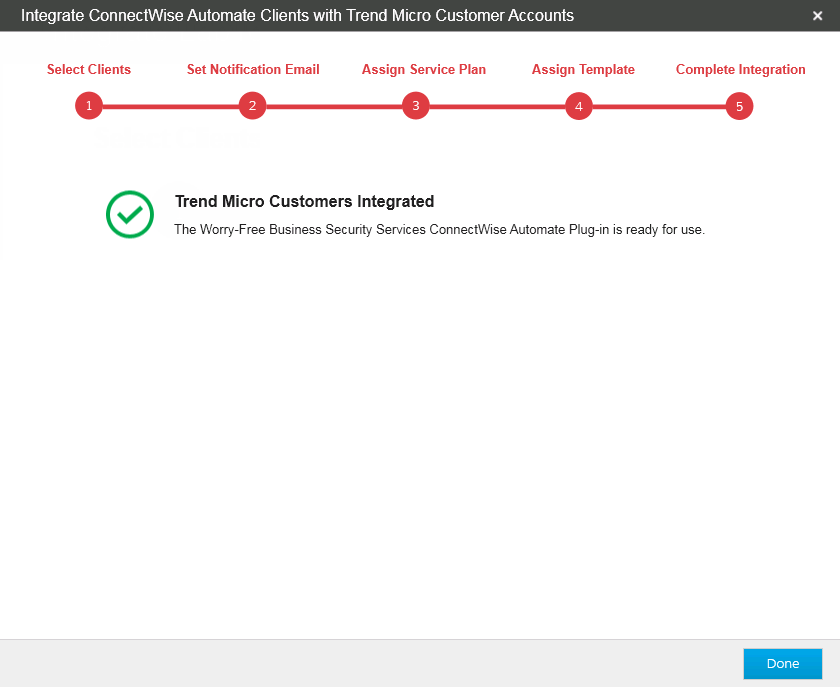
- Klicken Sie auf Done, um den Setup-Assistenten zu beenden.

